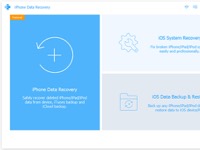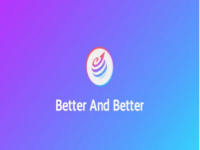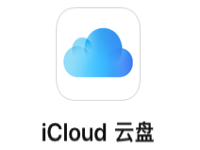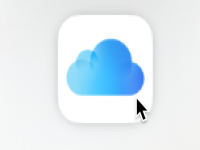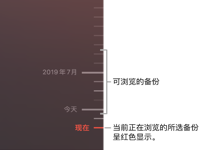如何使用Apeaksoft iPhone Data Recovery for mac从iCloud备份中恢复数据?
Mac软件教程 2021-05-05 15:22:40
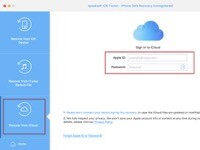
如果您要使用Apeaksoft iPhone Data Recovery for mac从iCloud备份恢复数据之前,应检查备份,尽管您拥有iCloud帐户,但这并不意味着您在iCloud上遇到了麻烦,因此,请先检查备份。
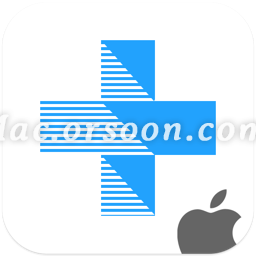
步骤1:登录并下载
启动程序并连接iOS设备。输入“ iPhone数据恢复”,然后在左侧栏中选择第三部分– “从iCloud恢复”。
输入您的Apple ID和密码。
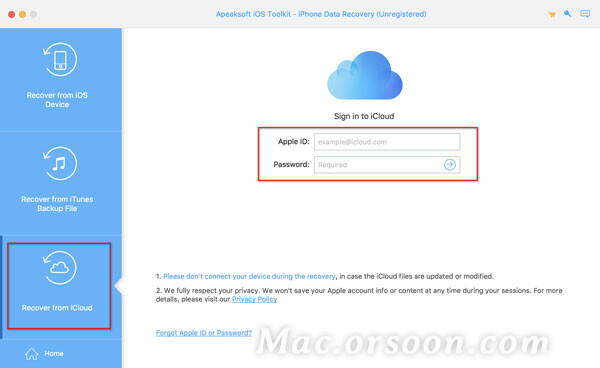
注意:如果启用了双重身份验证,则应点击iPhone上的“信任”按钮,然后Apple会将验证码发送给您的iPhone。在此软件中输入收到的验证码。
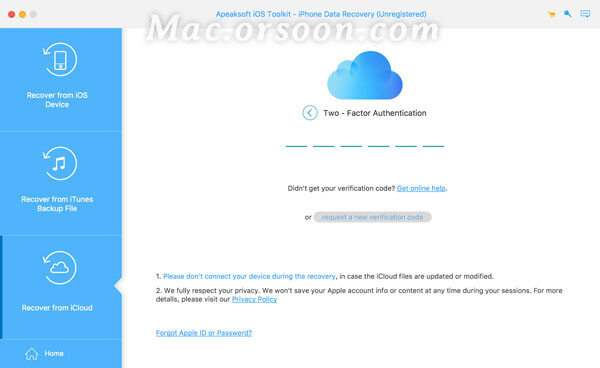
这是从iCloud扫描和恢复已删除数据的2种方法。
一种方法是单击“ iCloud备份”以从iCloud备份中恢复数据。
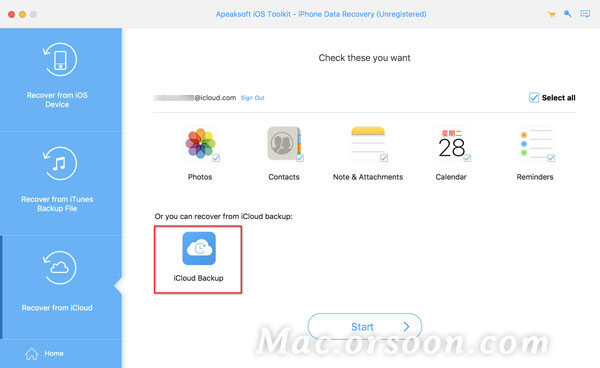
然后,您可以查看自己制作的所有iCloud备份。选择一个下载。
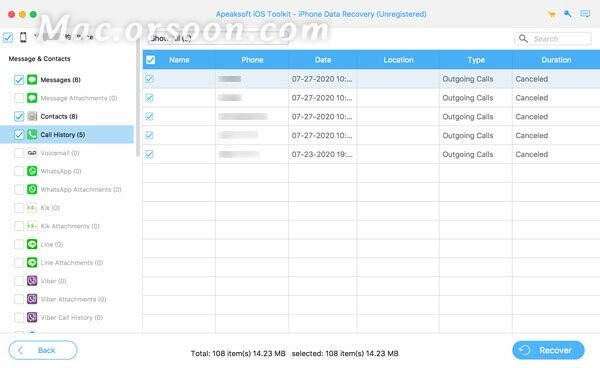
单击右侧的“下载”后,它将显示一个窗口,用于选择要下载的数据类型。选择数据并勾选“下一步”。
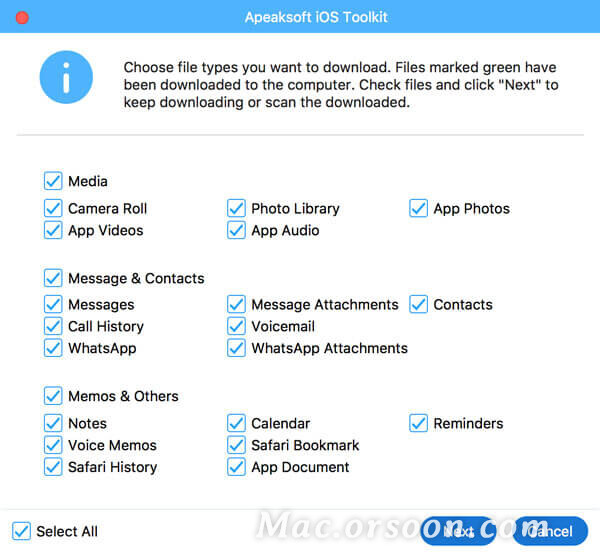
扫描过程完成后。单击左窗格中的数据类型,然后在右侧详细查看它们。选择要还原的已删除文件,然后单击“恢复”按钮以将已删除的数据从iCloud备份导出到您的计算机。
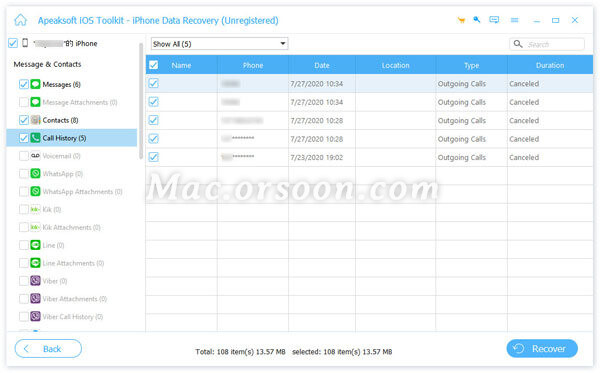
步骤2:选择要恢复的数据
您还可以选择要从iCloud恢复的数据类型,例如“联系人”,“便笺”,“提醒”,“照片”等。之后,单击“开始”按钮以扫描iCloud数据。
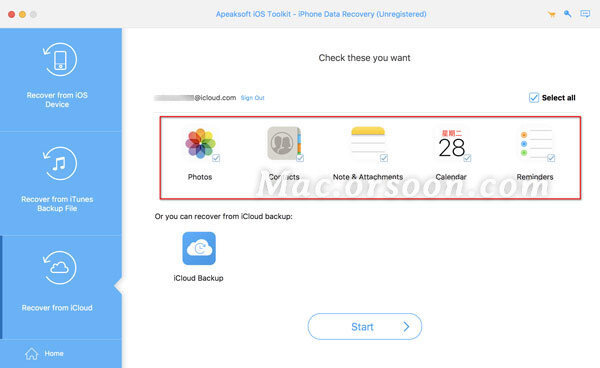
在几秒钟内,您可以看到程序为您下载的数据。点击要还原的数据,然后单击右下角的“恢复”。
如下图所示,有一个名为“ Restore to Device”的按钮。仅在您选择要还原的联系人时显示。
通过单击此按钮,您可以将联系人直接还原到iDevice。
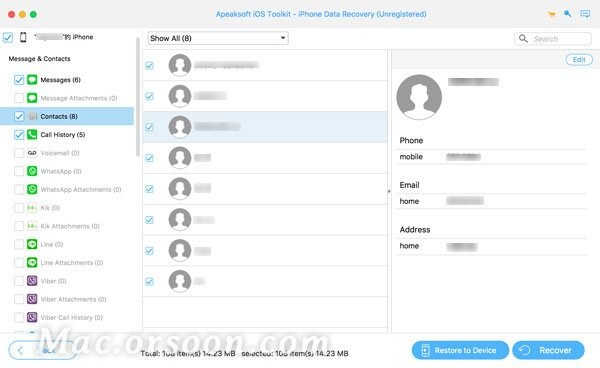
然后它将弹出一个窗口,以记录您设置的保存路径。它将根据此路径将目标数据保存在Mac上。
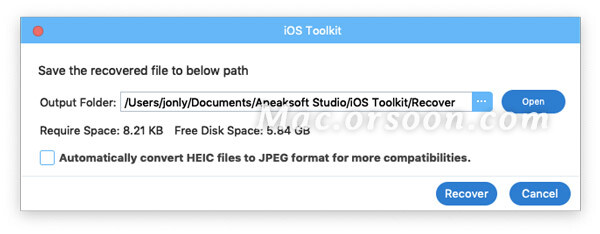
小编点评
以上就是关于“如何使用Apeaksoft iPhone Data Recovery for mac从iCloud备份中恢复数据?”的全部内容了,希望能对你有所帮助。